Krok 1: Pobierz, zainstaluj i Uruchom narzędzie FixVare MSG do importera G Suite.
- Wybierz źródło poczty: Wybierz Format pliku MSG (*.msg) i kliknij na "Następny" przycisk.

Krok 2: Wybierz plik(i) MSG jeden po drugim lub folder z plikami MSG.
- Istnieją dwie opcje wyboru plików MSG.
- Wybierz folder zawierający pliki MSG (rekurencyjnie): Wybierz tę opcję, aby wybrać cały folder zawierający pliki MSG.
- Wybierz wiele plików MSG: Wybierz tę opcję, aby wybrać jeden lub wiele plików MSG.
- Kliknij na "Następny" przycisk.

Krok 3: Wybierz opcję eksportu dla MSG do G Suite.
- Wybierać "Importuj do pliku w formacie G Suite (*.gsuite)" opcję i kliknij na "Następny" przycisk.
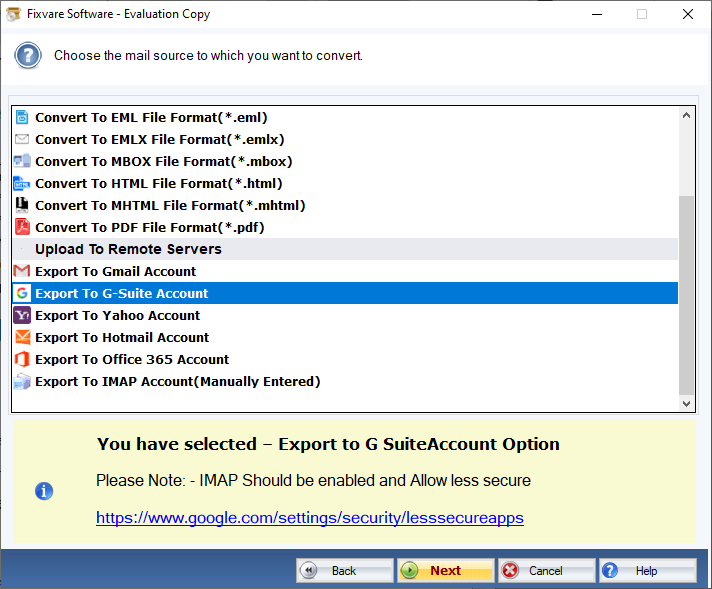
Krok 4: Importuj MSG do formatu pliku G Suite.
- Wybierz ścieżkę docelową pliku, aby zapisać importowane pliki.
- Kliknij na "skonwertuj teraz" przycisk, aby zaimportować MSG do formatu pliku G Suite.

